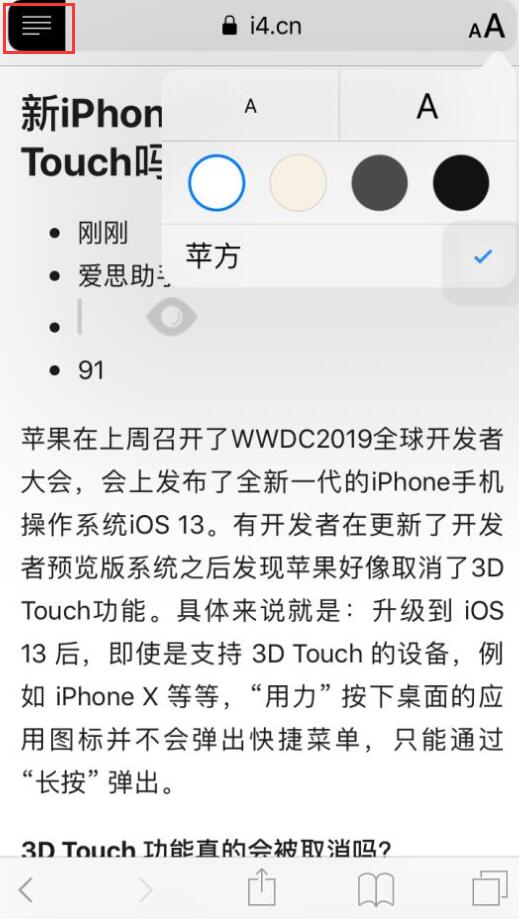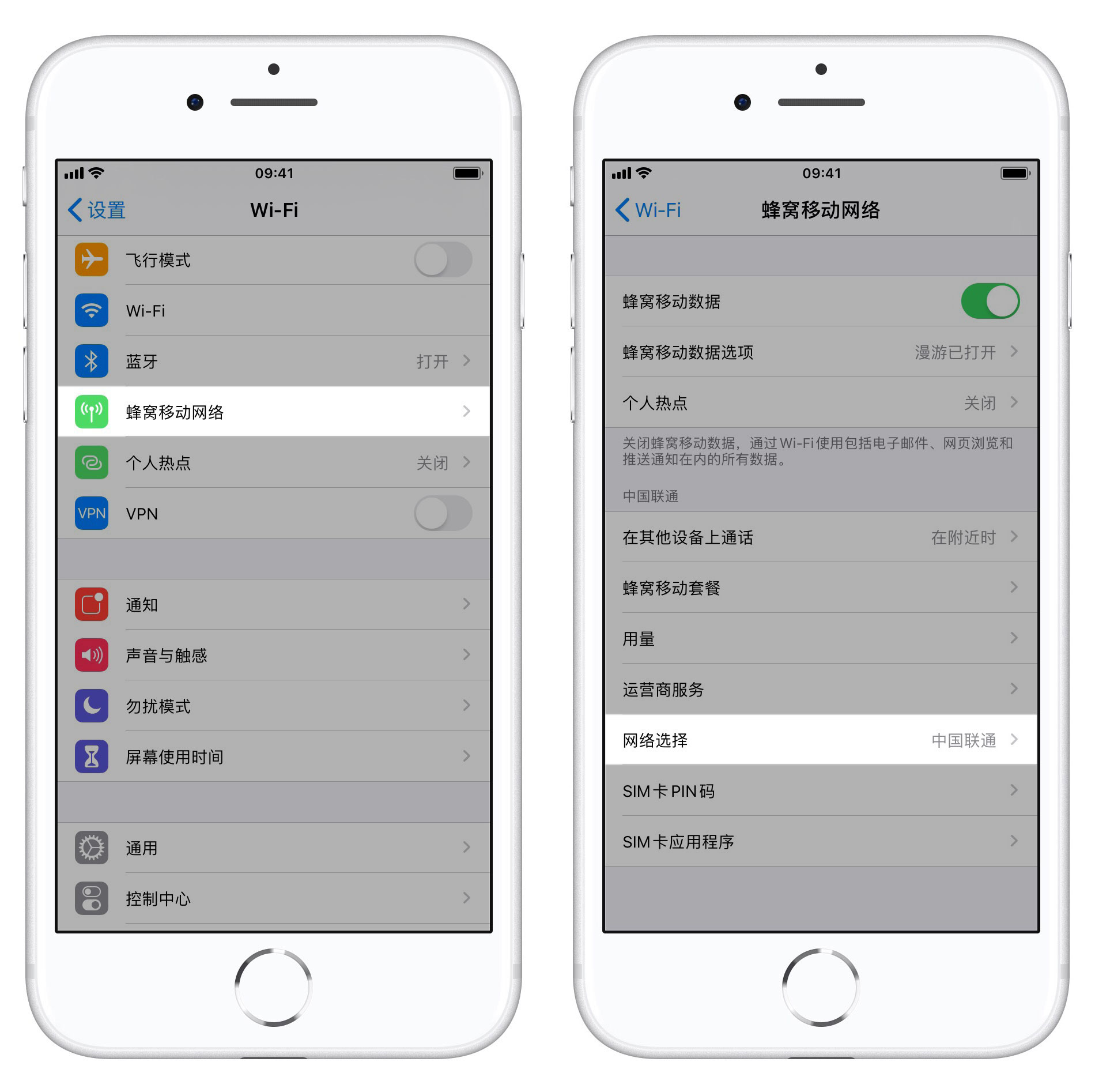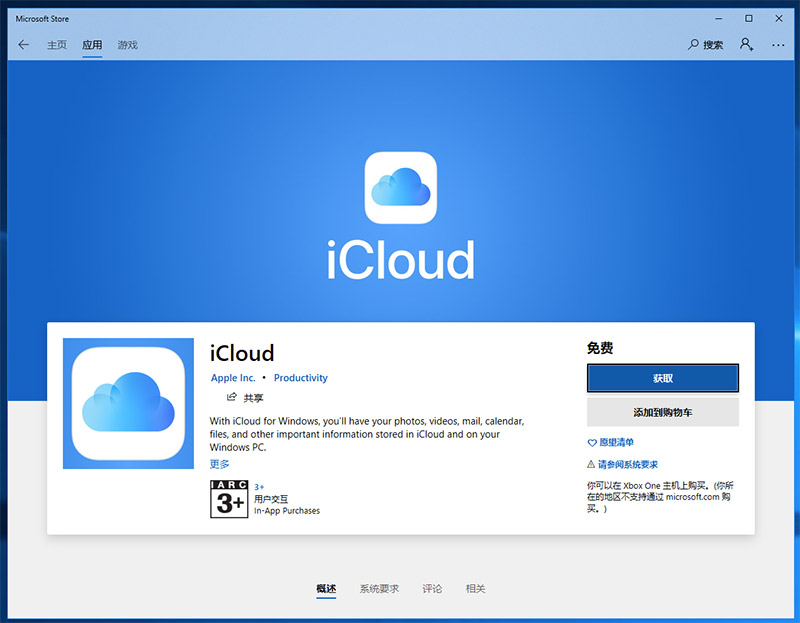iPhone自带的Safari浏览器简洁美观,而且也非常容易使用。一旦你开始使用并习惯了它,你就不会想再使用其他第三方浏览器了。我们来看看Safari浏览器隐藏的花样:
快速关闭并创建新选项卡
在Safari浏览器中,当您打开任何网页并长按浏览器选项卡按钮时,都会弹出一个菜单。单击菜单可快速关闭所有选项卡或当前选项卡,或快速创建新选项卡和用于隐私浏览的选项卡。

切换至PC版网页
长按浏览器右上角刷新按钮,点击“请求桌面站点”,即可将网页切换至电脑版。
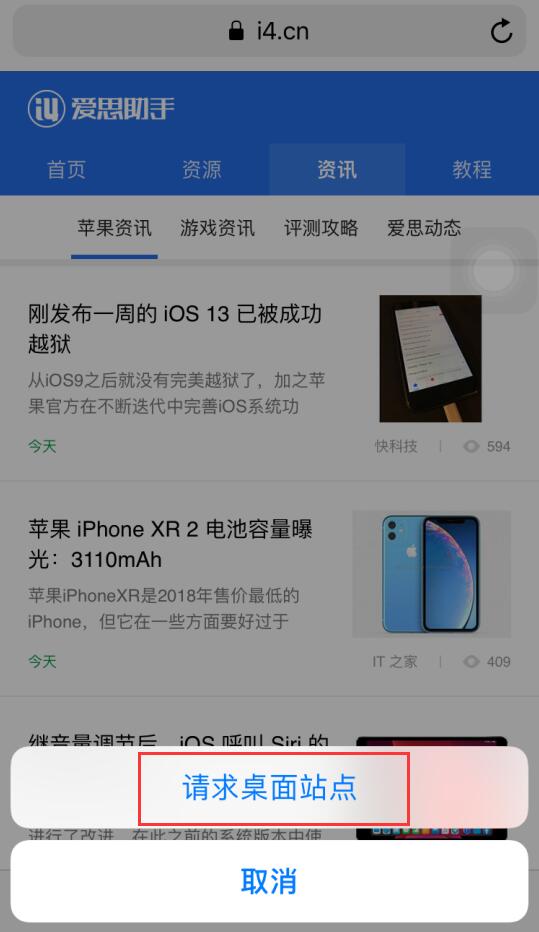
查看最近关闭的页面
在标签管理页面,按住底部中间的“+”,打开“最近关闭的标签页”界面。点击直接进入最近关闭的网页。不过,当你完全退出Safari浏览器时,这里的记录也会被清除。

将网页添加为书签
如果您经常需要浏览某个网站,可以快速添加书签:长按浏览器底部的书签按钮即可添加书签或添加到阅读列表中。
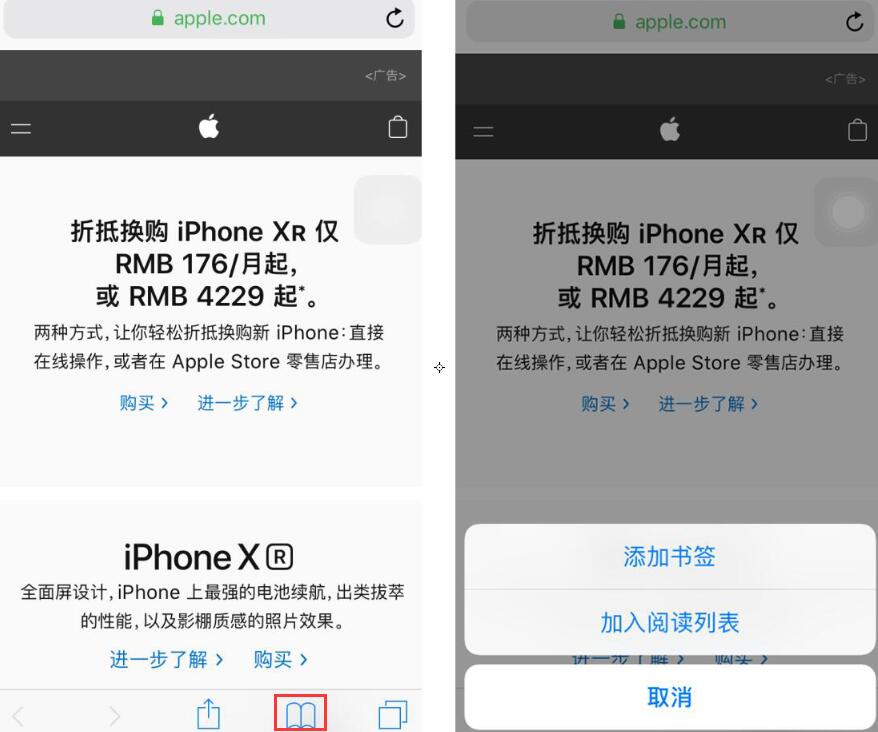
返回历史页面
如果您当前正在浏览多个网站,想要快速返回上一个网站,可以直接按住浏览器底部的“返回”按钮进入“历史记录”页面,查看并点击对应的网站即可赶紧回来。

开启阅读模式
在文本较多的网站上,浏览器左上角会显示阅读按钮。单击此按钮进入阅读模式。这种模式可以有效屏蔽网页上的冗余信息,让用户阅读更有针对性。
进入阅读模式后,点击右上角的文字调整按钮,还可以根据自己的喜好调整阅读背景和文字大小。